

By Gina Barrow, Son Güncelleme: January 19, 2024
“E-postalarımı birlikte senkronize edemiyorum, Microsoft Outlook, iPhone'umda çalışmıyor ve işim için buna ihtiyacım var. Biri yardım edebilir mi?”
Meşgul insanlar, hem kişisel hem de iş e-postaları da dahil olmak üzere iPhone'larında paketlenmiş her şeye ihtiyaç duyar. iOS için Outlook uygulaması, tüm kişilerinizi, takvimlerinizi, etkinliklerinizi ve daha fazlasını senkronize etmek için harika bir e-posta istemcisidir, böylece istediğiniz zaman pratik olarak dokunup işaretleyebilirsiniz.
Ancak, son güncellemeler bir Outlook hatası içermiş olabilir, çünkü birçok kullanıcı bu sorundan şikayet etti. Görünüm üzerinde çalışmıyor iPhone konu. Bunu düzeltmek oldukça zor Outlook yanıt vermiyor çünkü soruna hangisinin neden olduğunu belirlemelisiniz. Aslında ya Apple'ın son güncellemesinden ya da belki Outlook'un yapılandırma ayarlarından. Ya da daha kötüsü, daha fazlası olabilir.
Bugün, bu konuyu ele alacağız ve 7 faydalı yöntemi kullanarak çözeceğiz.
Bölüm 1. Outlook'ta Sık Karşılaşılan SorunlarBölüm 2. Outlook'un iPhone'da Çalışmamasını Düzeltmenin 7 Etkili YoluBölüm 3. Veri Kaybı Olmadan Outlook'un iPhone'da Çalışmamasını DüzeltinBölüm 4. Özet
Daha önce de belirtildiği gibi, bu Outlook'un iPhone'da çalışmama sorununu gidermek, kullanıcıların Outlook'ları çalışmayı durdurduğunda bildirdiği birçok bildirilen senaryo olduğundan biraz zordur.
İşte en sık karşılaşılan sorunlardan birkaçı:
Apple, iOS 11'in kullanıma sunulmasından bu yana, stok Posta uygulamasıyla çakışan sorunlar olduğunu doğruladı. Microsoft Exchange sunucusu ve Outlook.com sunucusu. Apple ve Microsoft bu sorunu çözmek için bir araya geldi.
Görünüşe göre, ilk birkaç sorun aslında iOS güncellemesinden kaynaklanıyordu, bu yüzden Apple 11.0.1'i yayınladı. Bu küçük güncelleme, Outlook ile ilgili sorunların çoğunu düzeltti, ancak hata düzeltmesinden sonra yeni sorunlar oldu.
Bu noktada sorun Mail uygulaması ayarlarından, e-posta hesabı kurulumundan veya iPhone'un kendisinden olabilir.
Artık sorunun yazılım hakimiyetinde olduğu, genellikle rastgele yazılım aksaklıkları veya uygulama arızası olduğu açıktır, bu nedenle donanım düzeltmesi tamamen listenin dışındadır. İşte izleyebileceğiniz 7 yol:
Outlook'unuz eşitlenmiyorsa, iPhone cihazınızdaki eşitleme ayarlarını düzenleyerek sorunu düzeltebilirsiniz.
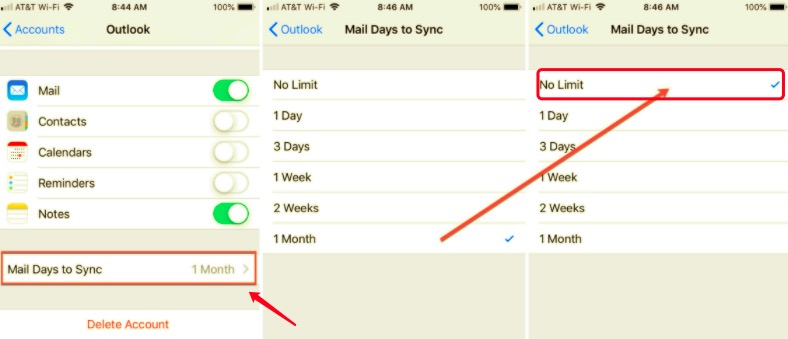
Sorun tüm e-postalarda olduğunda, Outlook hesabını varsayılan Posta uygulamasına bağlamayı gözden kaçırmış ve atlamış olabilirsiniz.
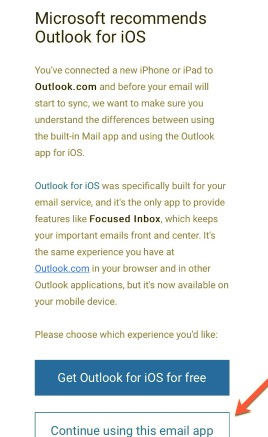
Outlook'un iPhone sorunu üzerinde çalışmamasını düzeltmek için, belki de e-postanızın yeni e-postayı getirme şekli doğru şekilde ayarlanmamıştır.
Bu, sunucudan iPhone'unuza yeni e-postalar gönderecektir. Push, yalnızca belirli e-posta hesaplarıyla kullanılabilir.
Rahatsız Etmeyin özelliğinin gelen tüm e-postaları engellediği de bilinmektedir. Genellikle, Rahatsız Etmeyin'i araba kullanırken veya özel bir toplantıda kullanırsanız, e-postalarınız da takılır ve iletilemez.
E-postaların veya daha özel olarak, Outlook'unuzun artık çalışıp çalışmadığını test etmek için bu özelliği kapatın.
Artık Outlook'unuzun çalışıp çalışmadığını kontrol edebilirsiniz.
Outlook'unuzun çalışmamasının bir başka olası nedeni de yanlış yapılandırmalardır. E-posta kurulumunu tekrar kaldırarak bunu düzeltebilirsiniz. Bu kılavuzu izleyin:
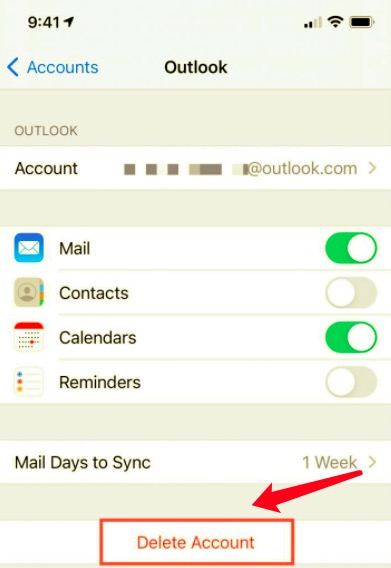
Birkaç dakika bekleyin, ardından Outlook e-postasını tekrar ekleyerek ayrıntılarınızı yeniden girin.
Sorun iPhone'unuzdaki Outlook uygulamasındaysa, Outlook'un şimdi çalışıp çalışmadığını kontrol etmek ve Outlook'un iPhone'da çalışmamasını düzeltmek için her zaman uygulamayı kaldırıp yeniden yükleyebilirsiniz.
Outlook'un şimdi çalışıp çalışmadığını kontrol edin.
Son olarak, bu Outlook hatasını düzeltebilecek tek şey, iOS sürümünü en son sürüme güncellemektir.
Herhangi bir şekilde güncellemeyi beklemek istemiyorsanız ve Outlook'un çalışmama sorunundan kurtulmanız gerekiyorsa, kullanabilirsiniz. FoneDog iOS Araç Takımı - iOS Sistem Kurtarma.
Bu güçlü yazılım, iPhone'unuzdan en iyi şekilde yararlanmak için ihtiyacınız olan tüm temel araçlara sahiptir. Önemli verileri kurtarmanıza ve hatta iOS Veri Kurtarma özelliğiyle dosyaları silmenize yardımcı olabilir.
Ancak, şu anda üzerinde çalıştığımız bu sorun gibi, Outlook çalışmıyor, iOS'unuzu şu anda yaşadığınız tüm hataları ve yazılım hatalarını düzeltecek önceki sürüme indirebilen iOS Sistem Kurtarma aracından da yararlanabilirsiniz.
iOS Sistem Kurtarma
Kurtarma modu, DFU modu, başlangıçta beyaz ekran döngüsü vb. gibi çeşitli iOS sistem sorunlarını düzeltin.
iOS cihazınızı beyaz Apple logosu, siyah ekran, mavi ekran, kırmızı ekrandan normale sabitleyin.
İOS'unuzu yalnızca normale getirin, veri kaybı yok.
iTunes Hatası 3600, Hata 9, Hata 14 ve çeşitli iPhone Hata kodlarını düzeltin
iPhone, iPad ve iPod touch'ınızın donmasını çözün.
Bedava indir
Bedava indir

Herhangi bir sorun olmadan kullanılabilir olduğunda iOS'u her zaman güncelleyebilirsiniz. Aşağıda FoneDog iOS Sistem Kurtarma'nın nasıl kullanılacağını öğrenin:

Cihazınız birkaç dakika içinde hazır olacak, ancak işlem devam ederken lütfen iPhone'u kullanmaktan kaçının.
Gelecekte, kurtarmak istediğiniz silinmiş bir e-posta gibi veri kaybı yaşamanız durumunda, aşağıdakileri de kullanabilirsiniz. FoneDog iOS Veri Kurtarma özellik. Her türlü dosya türü için size daha geniş bir veri kurtarma yelpazesi sunar. Bu, sizi çeşitli sıkıntılardan kurtarabilecek hepsi bir arada bir yazılım çözümüdür.
İnsanlar ayrıca okurMicrosoft Outlook Onarım Aracı Kılavuzunuz Outlook PST Bulunamıyor Hatası İçin 6 Çözüm
Tüm uygulamalarınızın sorunsuz ve sorunsuz çalışmasını beklediğinizde Outlook'un iPhone'da çalışmaması sorunuyla karşılaşmak tamamen elverişsizdir.
Ancak, bunlar cihazın işletim yazılımı tarafından belirlendiği için uygulamaların ne zaman veya nasıl başarısız olacağını garanti edemeyiz. iOS, tüm uygulamalarınız ve ayarlarınızla iletişim kurandır.
Bu işletim yazılımı başarısız olursa, iPhone'unuzda domino etkisi yaratabilir. En çok etkilenenlerden biri Outlook veya değişim e-postasıdır. Neyse ki, bu sorunu çözmek için birkaç geçici çözüm var. Size mümkün olan en iyi 7 çözümü verdik. Ve iPhone'unuzdan daha fazlasını elde etmek istiyorsanız, neden kullanmayasınız? FoneDog iOS Araç Seti.
Hinterlassen Sie einen Kommentar
Yorumlamak
FoneDog iOS Araç Seti
FoneDog iOS Araçları - iOS cihazınızın en büyük ve etkili çözümlerini sağlar, iOS cihazınızdan oluşan çeşitli sorunları kolayca ve etkili çözmenize yardım eder.
Ücretsiz deneme Ücretsiz denemePopüler makaleler
/
BİLGİLENDİRİCİLANGWEILIG
/
basitKOMPLİZİERT
Vielen Dank! Merhaba, Sie die Wahl:
Excellent
Değerlendirme: 4.6 / 5 (dayalı 72 yorumlar)